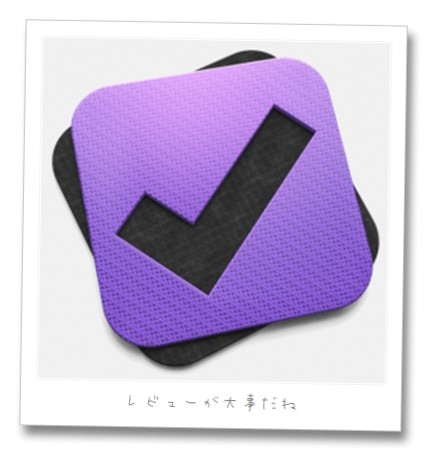だいぶ、OmniFocusをつかったGTDの運用がわかってきました。
コツはレビューのパースペクティブをちゃんと使って、ほどよいタイミングでレビュー出来ている状態にすることですね。
そして、レビュー時にチェックすることを決めて、それに従ってレビューするとうまく運用できます。
レビュー時に自分がチェックしてるのは以下のこと。
- 期限が適切に設定されているか
- プロジェクトのレビュー間隔は適切か
- プロジェクトのリストは正しい順序に並んでいるか(最優先が一番上に来ているか?次のアクションとして適切か)
- 所要時間が入っているか(可能であれば入れる)
- プロジェクトに必ず一つ以上のアクションが登録されているか
さて、これをOmniFocusでレビューしていきます。
目次
レビューを快適にするための下ごしらえ
レビュー用のパースペクティブを作ります。
こんな感じの条件でパースペクティブに登録しました。
こういう条件にすると、以下のような形でレビューする日の順番でプロジェクトが並びます。
ついでに、このパースペクティブをツールバーに登録しておくと便利です。
あとは、「今日レビュー」までを順次レビューしていくわけです。
「レビュー済みにする」ボタンもツールバーに追加しておくと便利です。
レビュー終わってボタン押せば、レビューのリストから消えます。
レビュー済みプロジェクトがリストから消えていくと気持ちいいです(笑)
次に各レビュー項目を元にレビューしていきます。
期限が適切に設定されているか
期限はやっぱり大事なので、私はプロジェクト関係なしで期限順でアクションをフラットに並べたパースペクティブをよく使います。
期限を入れ忘れていると、抜け漏れがあるのでレビュー時にちゃんと期限が入っているか確認します。
期限が入ってなければ入れる、期限を考え直した方が良さそうだったら修正する。
レビュー時に、当初よりも良い形に変えていきます。
地道な作業ですが、頭の中の気になることを信頼できるシステムに預けるというGTDの基本に則るためには、信頼できる状態にしておかないといけないですからね。
プロジェクトのリストは正しい順序に並んでいるか(最優先が一番上に来ているか?次のアクションとして適切か)
たぶん、じぶんの期限の設定の仕方に問題があるんでしょうが、期限順にフラットに並べると、何がなんだかわからないぐらいたくさんの項目が並んで迷います。
この大量のリストを見ながら仕事すると集中力を欠くので、実際に実行に移すときは、次のアクションのリストやフラグ付きのものだけを見るようにしてます。
次のアクションのパースペクティブの条件はこんな感じ。これもツールバーに登録しています。
進行状況フィルタを「次のアクション」にすると、自分が実行できるアクションで、各プロジェクトの一番上にあるアクション一つのみが表示されます。
プロジェクトとやること一つのみがリストになるので、ぐっとリストがシンプルになり、各プロジェクトで何をやらなきゃいけないのかというのが、見渡せるようになります。
ここでポイントなのが、各プロジェクトで一番上のアクションしかでないってことですね。
だから、レビューのタイミングでリストのアクションの順番をきれいにしておくわけです。
順次進行と並列進行のプロジェクトのOmniFocusの挙動の違い
プロジェクトの設定で、順次進行と並列進行というのがあるんですが並列進行だと次のアクションには、そのプロジェクトのアクションがずらずら出るもんだと思ってましたが、これがどうやっても最初の項目しか出ない。
どうやら、そういう仕様みたいですね。
ヘルプにこんな風に書いてありました。
「任意の順序で実行できる並列プロジェクトでは、次のアクションはリストの中の初めのアクションというだけで、次に何を行うかということに対する提案の役割にしかすぎません。」
リストの順番をある程度実行順に並べておけば、さして問題ないかもですね。
どうせ同時に複数のことはできないんだから。
どうしてもプロジェクトの他の項目も表示したければ、プロジェクトのインスペクタで、「単独アクション」にすると保留以外は全部出てきます。
「次にやること」はこれに設定しておくといいです。
あと、プロジェクトには並列進行と順次進行があり、これも次のアクションの表示に影響します。

こんなプロジェクトにしていた場合、順次進行の場合は、項目1のように保留中のアクションが上にある場合は、項目2は実行できないとみなされて、次のアクションに項目2は表示されない。
一方、並列進行の場合は、項目1の完了を待たずに項目2が実施できるので、項目2が次のアクションに表示される。
人に頼んだ事が返答があってからじゃないと進まないプロジェクトは順次進行。
他にすすめられることがあるようなプロジェクトは並列進行にちゃんと設定しておけば、次のアクションに綺麗に出てきますよ。
プロジェクトのレビュー間隔は適切か
これを最近までやってなかったので、レビュー機能がうまく使えてなかったんですよね。
プロジェクトのインスペクタを開くと、レビュー頻度という項目がある。
デフォルト一週間だけど、それだと遅すぎてレビューが機能しないので、環境設定でデフォルト1日毎にしておきます。
ただ、全部のプロジェクトを毎日レビューしてたらレビューでかなり時間がかかってしまうので、リスクが少ないものや状況にあまり変化がないもの、保留にしてしまっているプロジェクトは、レビューのタイミングでレビュー間隔を一週間にします。
保留のものは一ヶ月とかでもいいかもしれません。
期限を入れて何ヶ月後かのレビューで変化無ければ、プロジェクトを「取りやめ」にするアクションをいれておくのも手ですね。
この設定をして、毎朝レビュー画面を開いてレビューする習慣をつければ、抜け漏れはだいぶなくなり、安心して仕事が進められます。
所要時間が入っているか(可能であれば入れる)
すきま時間有効活用のためですね。
あと、目標時間決めて集中するのと、作業のボリューム感をざっくり把握するために入れます。
プロジェクトに必ず一つ以上のアクションが登録されているか
アクションを完了にしていくと、いつのまにかプロジェクトにアクションが一つも無い状態になってしまっていることがあるので、レビューでチェックします。
最初からプロジェクトにすべてのアクションを入れているわけじゃないですからね。
放置にならないようにレビューでチェックします。
などなど・・・これからもレビュー項目は見直していくと思います。
こんな感じです。
レビューってなんか面倒だと思っちゃいますよね。
でも、ツールの力を借りて何度かやっていると、安心して仕事が出来る状態になって習慣化していきます。
レビューが出来ているおかげで、焦って「昼までにあれやらなきゃ!」で、朝一で作業に突入してしまってることが多かった時よりも集中して仕事できてる気がします。
急がば回れじゃないですけど、効率よく仕事こなしていきたいもんですね。
![]() OmniFocus 2
OmniFocus 2 
カテゴリ: 仕事効率化
価格: ¥4,000
※価格は記事作成時のものです
↓こらちはiPhone版
![]() OmniFocus 2 for iPhone
OmniFocus 2 for iPhone 
カテゴリ: 仕事効率化
価格: ¥2,000
※価格は記事作成時のものです
iPad版↓
 OmniFocus for iPad
OmniFocus for iPad 
カテゴリ: 仕事効率化
価格: ¥4,000
※価格は記事作成時のものです